

|
根据运行的环境,操作系统可以分为桌面操作系统,手机操作系统,服务器操作系统,嵌入式操作系统等。 近日有一些小伙伴咨询小编关于win10系统画面模糊发虚怎么办呢?下面就为大家带来了Win10提高电脑画质的技巧方法,有需要的小伙伴可以来了解了解哦。 1、对于重装完的 Windows 10 系统,我们需要下载360驱动大师或者驱动精灵之类的软件更新电脑中的显卡驱动,这样才能保证我们重装后字体或者显示分辨率不正常。 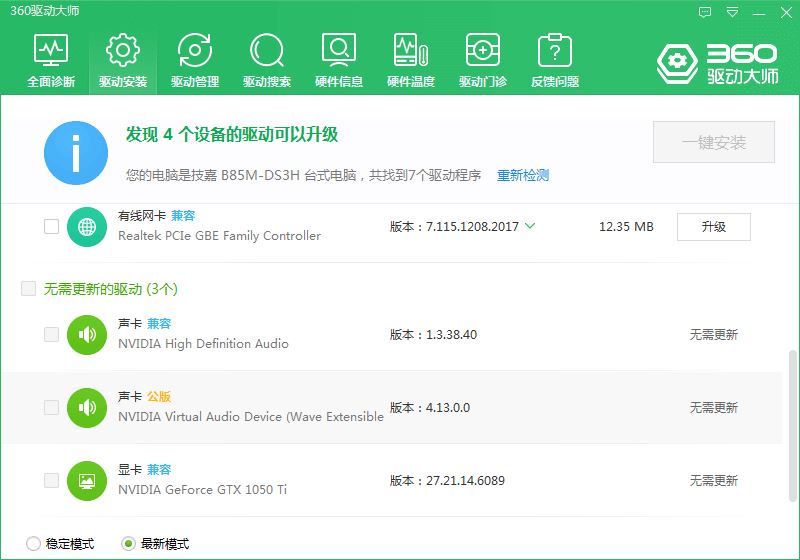
2、对于重装完 Windows 显卡驱动的用户,如果显示器分辨率没有自动调整,我们可以对着桌面右键,显示设置,在打开的选项中选择一个适合的屏幕分辨率。 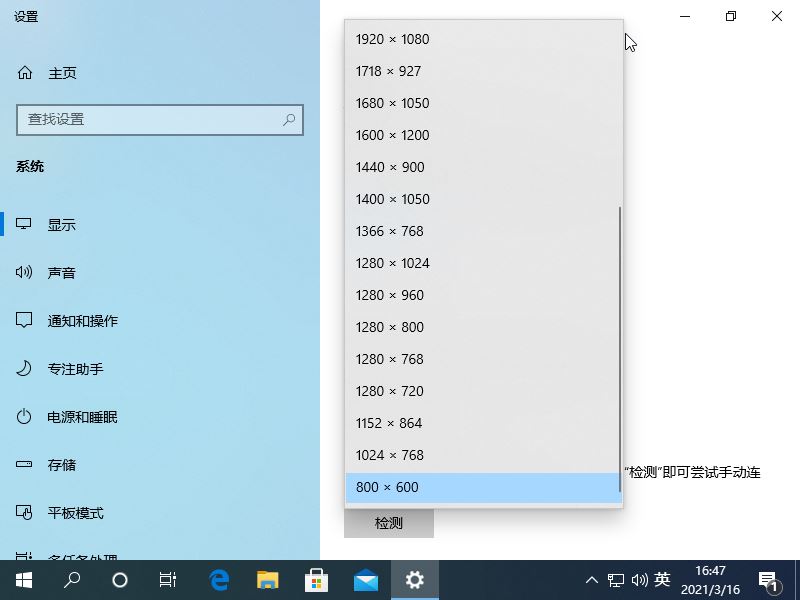
3、对于使用高分辨率或者 4K 以上的显示器用户,不要忘记在高级缩放设置中启用允许 Windows 尝试修复应用,使其不模糊功能。 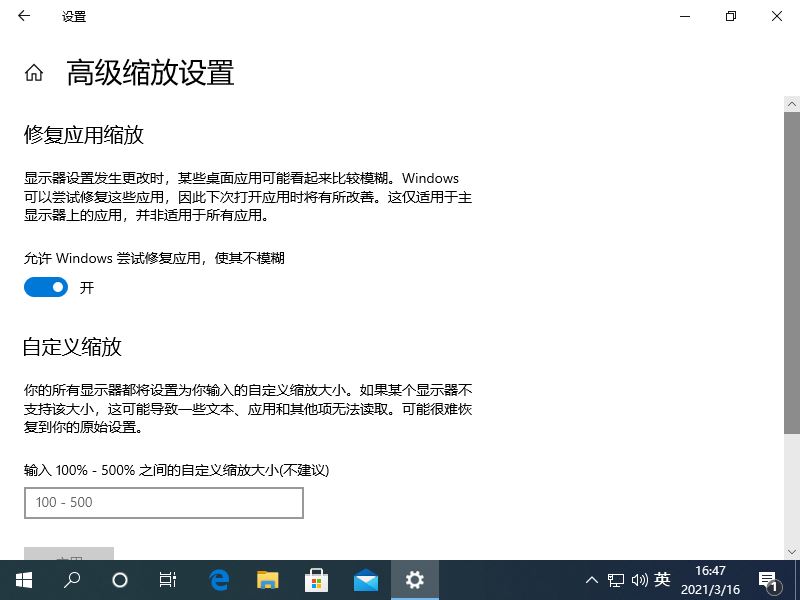
以上就是给大家分享Win10提高电脑画质的技巧,更多精彩教程可以关注本站哦! |
温馨提示:喜欢本站的话,请收藏一下本站!